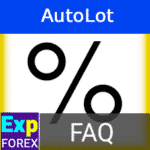
أسراري حول أوتولوت (Autolot). اللوت الديناميكي (Dynamic Lot) أو أوتولوت. المخاطرة من الرصيد.

Forex VPS MetaTrader 4/5: خادم مخصص للمستشارين الخبراء (Expert Advisors)
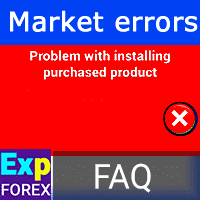
الأخطاء: مشكلة في تثبيت المنتج المُشتَرى
هذا الدليل مخصص لمن يواجهون مشكلات في تثبيت المنتجات المُشتَرَاة من السوق الرسمي للمستشارين في سوق الفوركس على MQL5.com.
سيساعدك هذا الدليل في حل المشكلات المتعلقة بتثبيت المستشار الخبير من السوق.
هناك عدة أسباب محتملة.
إذا كنت تواجه أي مشكلات أو أخطاء أثناء تثبيت المستشار الخبير من Market MQL5، لا تقلق – لدينا الحل!
لقد جمع فريقنا قائمة بالحلول الفعالة لمساعدتك على تجاوز أي عقبات في عملية التثبيت. ما عليك سوى اتباع دليلنا خطوة بخطوة، وستتمكن من تشغيل المستشار الخبير بسرعة.
سأركّز على المشكلات التي وجدتُ لها حلولًا شخصيًا.
- السوق داخل المنصة (Market terminal) فارغة، والمنتجات غير ظاهرة.
- MQL4 Market: فشل إنشاء ملف مؤقت لتنزيل المنتج ‘XXXXXXXX’ [267]
- صفحة Market في المنصة فارغة
- فشل في تنزيل المنتج
- فشل في التثبيت
- رخصة غير صالحة

إذا ظهرت لديك أخطاء في سجل المستشار الخبير أو في سجل الخادم، يرجى قراءة دليل المساعدة لدينا:
رخصة غير صالحة
مرحبًا، قد يحدث هذا بسبب تحديث نظام التشغيل أو عامل آخر.
التطبيق المُثبّت لن يعمل بعد الآن على نظام التشغيل الذي تم تعديله.
تحتاج إلى إعادة تثبيت التطبيق، وسيُطلَب تفعيل جديد.
لتثبيت الإصدار الجديد، عليك إزالة الإصدار السابق من المستشار الخبير من المستكشف، ثم تثبيت المستشار مرة أخرى من السوق!
انتبه! عند إعادة التثبيت، قد يُستهلَك تفعيل واحد.
عند النقر على Install أو Download لا يحدث شيء.
إذا لم يتم تحميل المنصة عند النقر على زر التثبيت أو التنزيل.
فهذا يعني أنك لديك عدة منصات MetaTrader مثبّتة.
موقع mql5 لا يعرف أي منصة يجب تشغيلها.
لحل هذه المشكلة، تحتاج إلى تعديل إعدادات السجل (Registry).
انتبه! هذا مخصص للمحترفين والأشخاص الذين لديهم صلاحيات المسؤول (Administrator) فقط!
انتقل إلى محرّر السجل (Registry Editor)
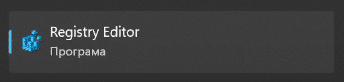
ابحث عن القيمة mql4buy أو mql5buy

مثال: Computer\HKEY_CLASSES_ROOT\mql4buy\shell\open\command
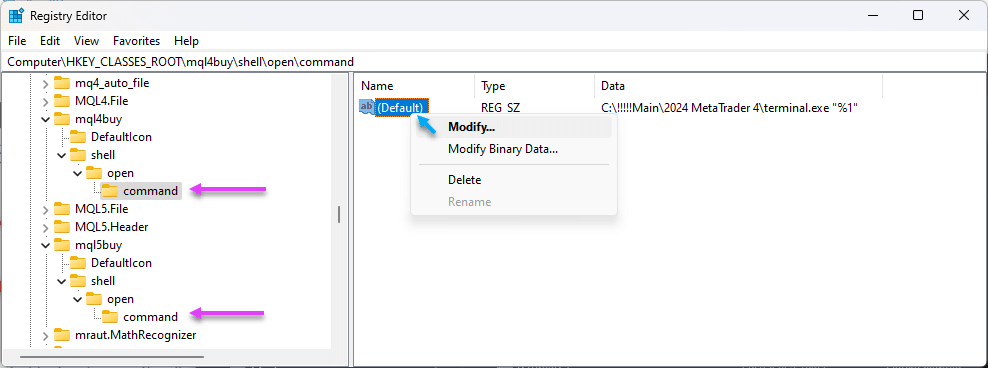
غيّر قيمة المفتاح إلى مسار المجلد الرئيسي لـ MetaTrader 4.

تثبيت المستشار من السوق على نظام Mac OS وLinux
يمكنك تثبيت المنصة ومستشار السوق على
في عام 2021، بإمكانك تنزيل حزمة DMG الجاهزة من MetaTrader وتثبيت ميتاتريدر على نظام Mac OS
- تنزيل MetaTrader 5 لنظام macOS >>
- MetaTrader 4 لنظام macOS
- المنتدى والمناقشات حول MetaTrader لنظام Mac OS
جرّب أولاً تثبيت Wine:
إذا لم ينجح الأمر، فجرّب تثبيت نظام ويندوز افتراضي.
خطأ: بعد النقر على Install لا يحدث شيء.
إذا واجهت مشكلة في تثبيت البرنامج من داخل المنصة بعد الشراء، فمثلًا عند النقر على زر Install ولا يحدث شيء، والمستشار لا يتثبّت، جرّب الآتي:
- افتح نافذة المستكشف (Navigator).
- اختر المستشارين (Advisors) (أو المؤشرات Indicators).
- المجلد الفرعي Market
- ابحث عن المستشار المطلوب.
- انقر بزر الماوس الأيمن
- حذف (Delete)
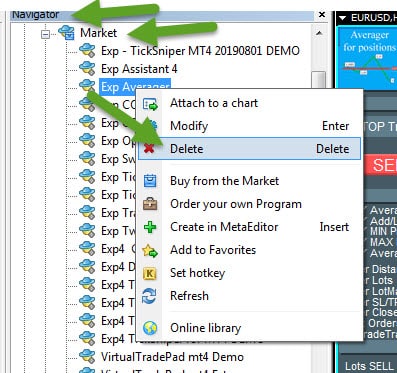
بعد ذلك، أعد محاولة عملية التثبيت من المنصة!
خطأ: مشكلة في الرموز ????
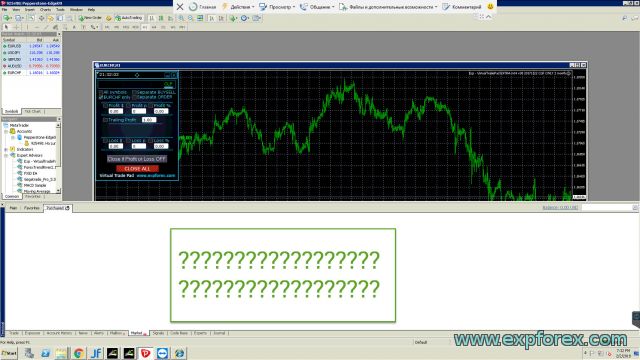
أول مشكلة قد تظهر للمستخدمين عند تثبيت المستشارين المُشتَرَاة على خادم VPS هي أن إصدار Internet Explorer المثبت قديم (مثل 8.x.xxxx)، وخوادم VPS تعمل مثلًا على نظام WINDOWS 2008 (2012).
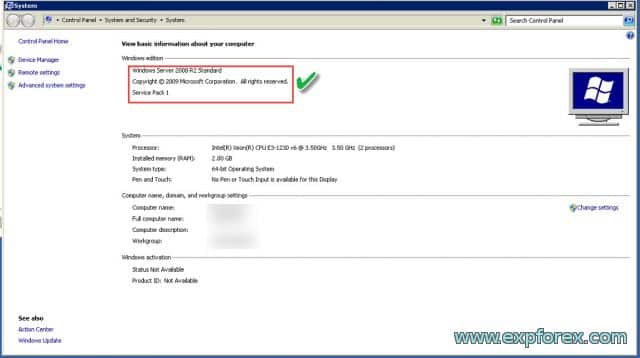
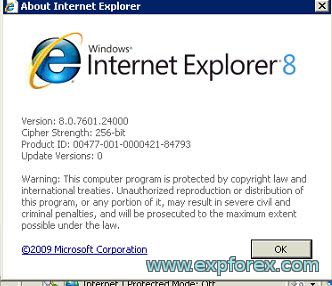
خطأ: الحل – الترقية إلى Internet Explorer 11
لحل المشكلة، تحتاج إلى تثبيت أحدث إصدار من Internet Explorer 11.
يمكنك تنزيله من الموقع الرسمي.
“https://support.microsoft.com/ru-ru/help/18520/download-internet-explorer-11-offline-installer“
بعد تنزيله وتثبيته بنجاح، أعد تشغيل الكمبيوتر.
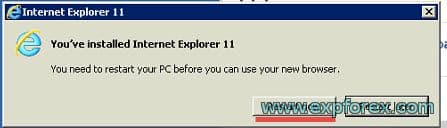
بعد ذلك، تأكد أن إصدار IE لديك هو الإصدار 11 الأخير.

خطأ: نظام Windows 2008 إصدار 32 بت يحتاج للتحديث إلى Internet Explorer 8/9
إذا كان نظام التشغيل أقدم من Windows 2008 R2، يمكنك تثبيت Internet Explorer إصدار 8 كحد أدنى.
وجدنا موقعًا جيدًا يمكنك من خلاله تنزيل وتثبيت الإصدارات الأقدم من IE:
يمكنك تثبيت الإصدار المناسب لنظام ويندوز لديك.
روابط تنزيل مباشرة لـ IE8:
- IE8 لـ Windows XP
- IE8 لـ Windows Server 2003 32-bit
- IE8 لـ Windows Server 2003 64-bit
- IE8 لـ Windows Vista وWindows Server 2008 إصدار 32-bit
- IE8 لـ Windows Vista وWindows Server 2008 إصدار 64-bit
خطأ: إزالة قاعدة بيانات Market
ولكن هذا ليس كل شيء.
تحتاج إلى حذف ملف قاعدة بيانات السوق القديم.
إذا حصلت على مثال هذا الخطأ:
G 2 12:02:42.342 MQL5 Market failed download product ‘Exp TickSniper PRO FULL’ (www.mql5.com:443 send failed [500: Internal Server Error])
ND 2 12:05:08.603 MQL5 Market failed download product ‘Exp TickSniper PRO FULL’ (www.mql5.com:443 send failed [500: Internal Server Error])
RR 2 12:12:10.246 MQL5 Market failed download product ‘Exp TickSniper PRO FULL’ (www.mql5.com:443 send failed [500: Internal Server Error])
FS 2 12:12:12.859 MQL5 Market failed download product ‘Exp TickSniper PRO FULL’ (www.mql5.com:443 send failed [500: Internal Server Error])
للقيام بذلك، انتقل إلى مجلد البيانات العامة للمنصة الخاصة بك:
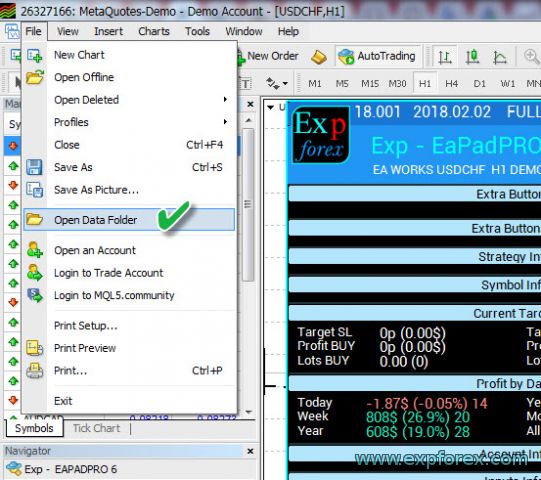
أو في مسار C:\Users\اسم_المستخدم
انتقل إلى المجلد واحذف ملفات قاعدة بيانات السوق.
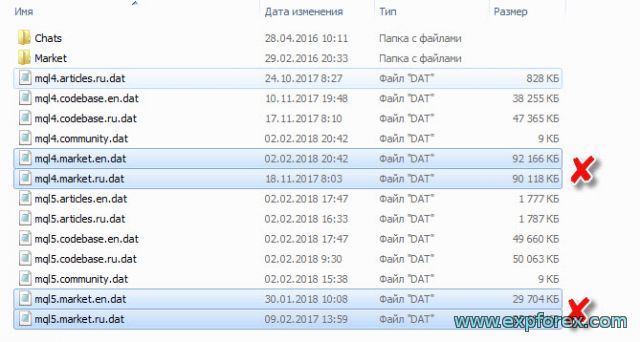
- أعد تشغيل المنصة!
- بعد ذلك، افتح علامة تبويب Market في المنصة وانتظر من 1-5 دقائق حتى تحمل المنصة قاعدة البيانات الجديدة للسوق.
- يمكنك العثور على منتجاتك المشتراة في علامة تبويب Shopping (Purchased) وتثبيت مستشارك الخبير الخاص بالفوركس!
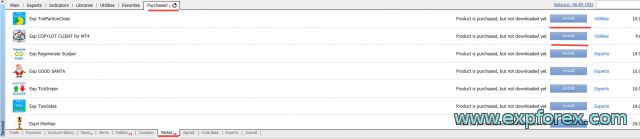
خطأ: مشكلة في تنزيل مستشار خبير من السوق (الخطأ 267 أو 12152)
هناك بعض الأخطاء التي تمنعك من تنزيل المنتجات المُشتَرَاة من السوق.
يجب تشغيل منصة MetaTrader بصلاحية المسؤول! RUN AS ADMINISTRATOR

1. اذهب إلى مجلد المنصة وابحث عن ملف terminal.exe – انقر بزر الماوس الأيمن – خصائص
2. انتقل إلى تبويب الأمان (Security) واضغط على زر “Edit”
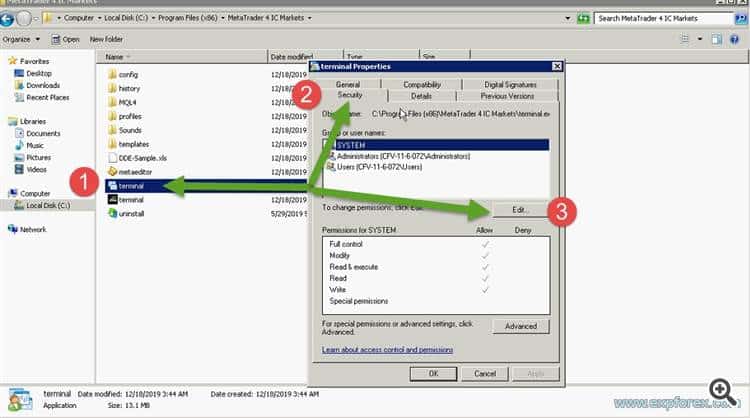
3. تأكد من إعطاء كل المستخدمين صلاحية الوصول الكامل (عند طلب التأكيد اضغط YES)
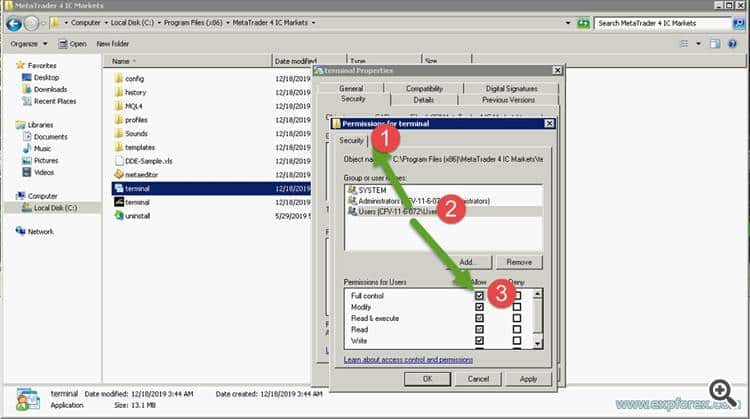
4. شغّل المنصة كمسؤول (Run as Administrator)
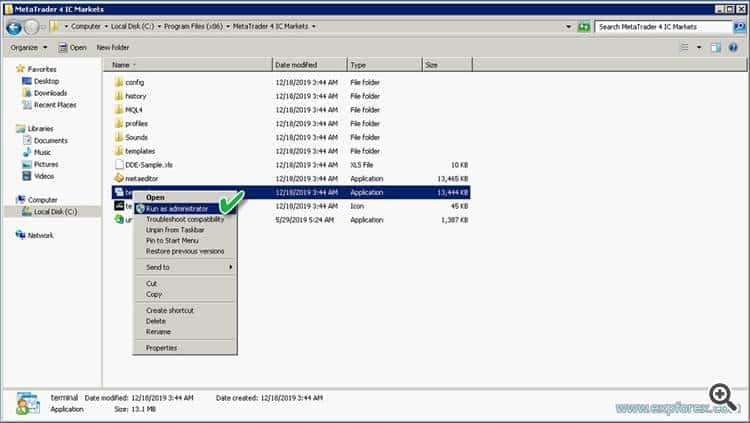
خطأ: علامة تبويب السوق (Market) فارغة (الخطأ 12150)
إذا قمت بكل الحلول الممكنة للمشكلة، ولا تزال غير قادر على تنزيل المنتج وعلامة تبويب Market لا تظهر أي شيء، فالمشكلة أن إصدار
شركة MetaQuotes لا تدعم سوى إصدارات ويندوز الأحدث من Windows Server 2012 أو Windows 7.
نظام Windows 2008 وWindows XP لم يعد مدعومًا، ولن يعمل متجر السوق عليه!
هذا نص رسمي من MetaQuotes:
الخطأ يظهر في إصدار 1220 مجددًا.
2019.12.26 01:17:31.290 Windows Server 2008 R2 Enterprise x64, IE 11, RDP, UAC, 1 x Intel Xeon L5520 @ 2.27GHz, Memory: 312 / 1023 Mb, Disk: 0 / 11 Gb, GMT-8
قم بتثبيت كل تحديثات نظام التشغيل، أو استخدم على الأقل Windows Server 2012 ويفضّل Windows Server 2016.
نحن لا ندعم الأنظمة الأقدم.
لحل المشكلة، جرّب ما يلي:
- 1. قم بتثبيت جميع التحديثات الممكنة لنظام Windows لديك.
- 2. ثبّت نظام Windows 7 أو Windows 10
- 3. في حالة الخادم المخصص، استخدم Windows Server 2012 أو يفضل Windows Server 2016.
خطأ: البائع حذف منتجه من السوق، أو تمت إزالة البائع من السوق. كيف يتم التثبيت؟
لا توجد مشكلة.
إذا كنت قد اشتريت منتجًا من السوق ولا تزال لديك عمليات تفعيل متاحة، يمكنك تثبيت أي منتج مشتَرًى من المنصة!
لذلك، اطلع على تعليماتنا:
خطأ: المستشار لا يتثبّت على VPS ZOMRO، نظام Windows 32-bit
لا يمكنك تثبيت منتج من السوق على نظام Windows 32-bit – أوقفت MetaQuotes الدعم لنظام 32-bit.
لا يمكنك تثبيت منتج من السوق على خادم VPS ZOMRO – ممنوع من طرف MetaQuotes.
كيفية شراء وتثبيت مستشار خبير من سوق MQL5.com:
التسجيل: بعد الشراء يُنصَح بشدة تسجيل حساب في مجتمع MQL5
- تثبيت المنتج على أجهزة كمبيوتر أخرى ضمن عمليات التفعيل المتوفرة
- الحصول على تحديثات المنتج مجانًا.
يجب إجراء تسجيل الحساب مباشرة من خلال المنصة.
اضغط على “Register an MQL5 Community” في أعلى نافذة الـMarket.
بعد التسجيل، سيتم ربط عملية الشراء بحسابك الجديد.
ستتمكن من رؤية مدفوعاتك ومشترياتك في ملفك الشخصي على MQL5.com.
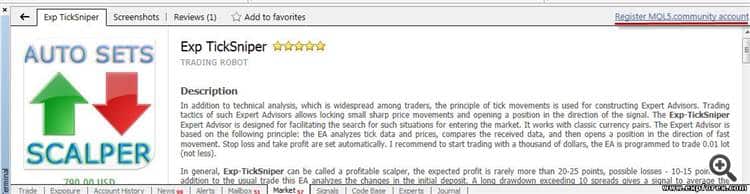
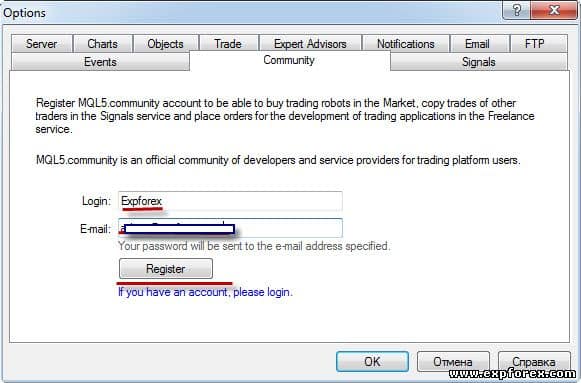
أسئلة؟
إذا كانت لديك أي أسئلة، فنحن هنا للإجابة. نحن لا نبيع شيئًا غير موثوق.
كما يمكن التحقق من أيّ منتج نقدّمه قبل الشراء.
نحن نقدّر ملاحظاتك ورأيك حول منتجاتنا، ونحرص على الحفاظ على جودة عالية.
شكرًا لثقتك بنا!
هل لديك سؤال؟
هذا المنشور متاح أيضًا باللغة: English Portuguese Español Deutsch Українська Chinese Русский Français Italiano Türkçe 日本語 한국어 العربية Indonesian ไทย Tiếng Việt








اترك تعليقاً